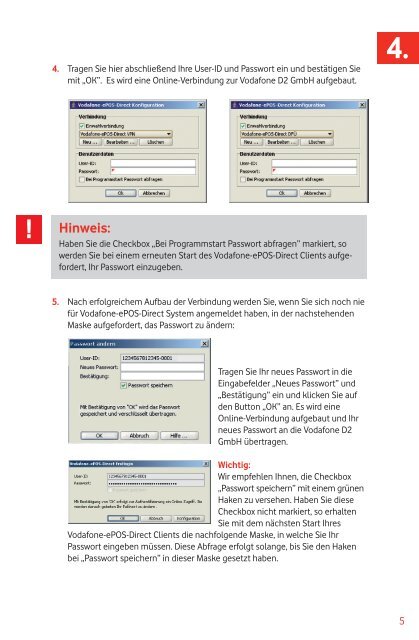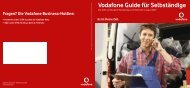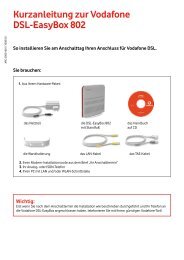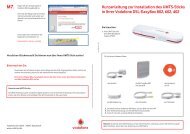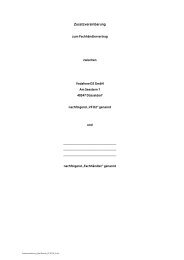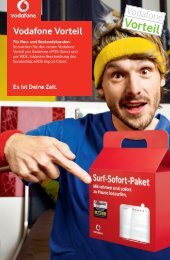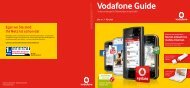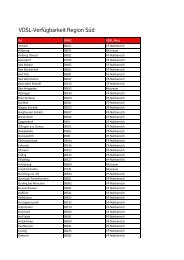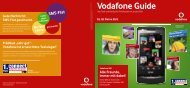Installationsanleitung - Vodafone
Installationsanleitung - Vodafone
Installationsanleitung - Vodafone
Sie wollen auch ein ePaper? Erhöhen Sie die Reichweite Ihrer Titel.
YUMPU macht aus Druck-PDFs automatisch weboptimierte ePaper, die Google liebt.
4. Tragen Sie hier abschließend Ihre User-ID und Passwort ein und bestätigen Sie<br />
mit „OK”. Es wird eine Online-Verbindung zur <strong>Vodafone</strong> D2 GmbH aufgebaut.<br />
4.<br />
Hinweis:<br />
Haben Sie die Checkbox „Bei Programmstart Passwort abfragen” markiert, so<br />
werden Sie bei einem erneuten Start des <strong>Vodafone</strong>-ePOS-Direct Clients aufgefordert,<br />
Ihr Passwort einzugeben.<br />
5. Nach erfolgreichem Aufbau der Verbindung werden Sie, wenn Sie sich noch nie<br />
für <strong>Vodafone</strong>-ePOS-Direct System angemeldet haben, in der nachstehenden<br />
Maske aufgefordert, das Passwort zu ändern:<br />
Tragen Sie Ihr neues Passwort in die<br />
Eingabefelder „Neues Passwort” und<br />
„Bestätigung” ein und klicken Sie auf<br />
den Button „OK” an. Es wird eine<br />
Online-Verbindung aufgebaut und Ihr<br />
neues Passwort an die <strong>Vodafone</strong> D2<br />
GmbH übertragen.<br />
Wichtig:<br />
Wir empfehlen Ihnen, die Checkbox<br />
„Passwort speichern” mit einem grünen<br />
Haken zu versehen. Haben Sie diese<br />
Checkbox nicht markiert, so erhalten<br />
Sie mit dem nächsten Start Ihres<br />
<strong>Vodafone</strong>-ePOS-Direct Clients die nachfolgende Maske, in welche Sie Ihr<br />
Passwort eingeben müssen. Diese Abfrage erfolgt solange, bis Sie den Haken<br />
bei „Passwort speichern” in dieser Maske gesetzt haben.<br />
5